
Wie schalte ich das drahtlose Netzwerk in einem Windows 7-System ein? Im Allgemeinen verfügen Laptops werkseitig über integrierte drahtlose Empfänger, sodass sie eine Verbindung zu drahtlosen Netzwerken herstellen können Einige Kunden wissen nicht, wie man einen neuen Computer einschaltet. Daher finden Sie hier eine Einführung zum Einschalten des drahtlosen Netzwerks im Windows 7-System.
So aktivieren Sie das drahtlose Netzwerk im Windows 7-System
1. Klicken Sie mit der rechten Maustaste auf „Computer“ und klicken Sie auf „Verwalten“, um die Computerverwaltungsoberfläche zu öffnen.
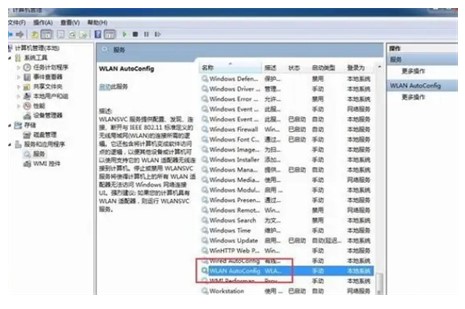
2. Klicken Sie auf „Dienste und Anwendungen“. " und suchen Sie nach „ WLANAutoConfig";
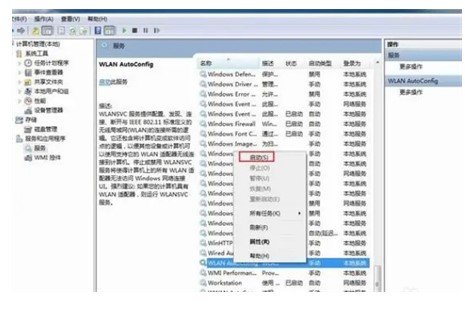
3. Klicken Sie mit der rechten Maustaste und wählen Sie „Start“.
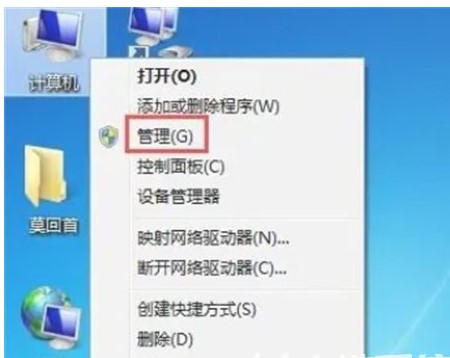
Das Obige ist der Inhalt, wie man ein drahtloses Netzwerk im Windows 7-System aktiviert. Ich hoffe, Sie können es lernen.
Das obige ist der detaillierte Inhalt vonSo aktivieren Sie das drahtlose Netzwerk im Windows 7-System. Einführung in die Aktivierung des drahtlosen Netzwerks im Windows 7-System.. Für weitere Informationen folgen Sie bitte anderen verwandten Artikeln auf der PHP chinesischen Website!
 Windows prüft den Portbelegungsstatus
Windows prüft den Portbelegungsstatus
 Überprüfen Sie die Portbelegungsfenster
Überprüfen Sie die Portbelegungsfenster
 Windows-Fotos können nicht angezeigt werden
Windows-Fotos können nicht angezeigt werden
 Überprüfen Sie den Status der belegten Ports in Windows
Überprüfen Sie den Status der belegten Ports in Windows
 Windows kann nicht auf den freigegebenen Computer zugreifen
Windows kann nicht auf den freigegebenen Computer zugreifen
 Automatisches Windows-Update
Automatisches Windows-Update
 Windows Boot Manager
Windows Boot Manager
 Tastenkombinationen für den Windows-Sperrbildschirm
Tastenkombinationen für den Windows-Sperrbildschirm




